অনুলিপি এবং আটকানো অপারেশনগুলি যে কোনও অপারেটিং সিস্টেমের সর্বাধিক ব্যবহৃত ফাইল ম্যানেজার ফাংশন। প্রতিটি ওএস ব্যবহারকারীকে মাউস, কীবোর্ড বা উভয়ের সংমিশ্রণে বিভিন্ন উপায়ে এটি করার ক্ষমতা সরবরাহ করে। একটি সম্পূর্ণ ফোল্ডারের বিষয়বস্তু সহ এই জাতীয় ক্রিয়াকলাপগুলির ক্রমের ক্রম একটি পৃথক ফাইল স্থানান্তর করার ক্রিয়াগুলির থেকে খুব আলাদা নয়।
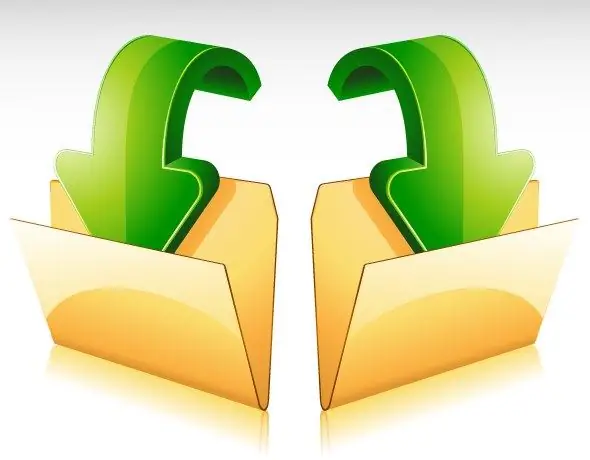
নির্দেশনা
ধাপ 1
আপনি যে ফোল্ডারে ফাইল স্থানান্তর করতে চান সেটিতে নেভিগেট করুন। যদি এটি ডেস্কটপে অবস্থিত থাকে তবে তার আইকনটিতে কেবল ডাবল ক্লিক করুন, এবং যদি না হয় তবে শর্টকাট "মাই কম্পিউটার" এর সাথে একই কাজ করুন এবং চালু ফাইল ম্যানেজারের উইন্ডোতে ফোল্ডার ট্রিটি পছন্দসই ডিরেক্টরিতে নেভিগেট করুন।
ধাপ ২
ফোল্ডারে সমস্ত ফাইল নির্বাচন করুন। এটি করতে, তাদের যে কোনও একটিতে ক্লিক করুন এবং তারপরে কীবোর্ড শর্টকাট Ctrl + A (লাতিন বর্ণ) টিপুন। ফোল্ডার তালিকার উপরে "সাজান" ড্রপ-ডাউন তালিকাটি খোলার মাধ্যমে এবং এর মধ্যে "সমস্ত নির্বাচন করুন" লাইনটি নির্বাচন করেও এটি করা যেতে পারে।
ধাপ 3
আপনার যদি মূল ফোল্ডারের বিষয়বস্তু একই জায়গায় রেখে অন্য কোনও ফোল্ডারে নকল ফাইল স্থাপন করতে হয়, তবে নির্বাচিত সমস্ত কিছু অনুলিপি করুন - Ctrl + C কী সংমিশ্রণটি টিপুন এবং যদি আপনি উত্স ডিরেক্টরিটি রেখে সমস্ত বস্তু সরিয়ে নিতে চান খালি, তারপরে কাটা অপারেশনটি ব্যবহার করুন - Ctrl কী সংমিশ্রণ + এক্স টিপুন these এক্সপ্লোরার উইন্ডোতে নির্বাচিত অঞ্চলে ডান-ক্লিক করে অনুরোধ করা প্রসঙ্গ মেনুতে এই দুটি কমান্ডও নির্বাচন করা যেতে পারে।
পদক্ষেপ 4
আপনার অনুলিপি বা কাটা সমস্ত কিছু যেখানে আপনি রাখতে চান সেই ডিরেক্টরিতে পরিবর্তন করুন। এক্সপ্লোরারের ডান ফলকে ক্ষেত্রটি ক্লিক করুন এবং Ctrl + V টিপুন - এই কী সংমিশ্রণটি পেস্ট অপারেশনের সাথে সম্পর্কিত। আপনি প্রসঙ্গ মেনুতে উপযুক্ত লাইনটি ব্যবহার করে এটি করতে পারেন। এটি একটি ফোল্ডার থেকে অন্য ফোল্ডারে ফাইল স্থানান্তর করার প্রক্রিয়াটি সম্পূর্ণ করে।
পদক্ষেপ 5
কাট এবং পেস্ট অপারেশনের সংমিশ্রণের পরিবর্তে, আপনি ড্রাগন এবং ড্রপ প্রক্রিয়াটি ব্যবহার করতে পারেন - কেবলমাত্র নির্বাচিত ফাইলগুলি বাম মাউস বোতামের সাহায্যে পছন্দসই ফোল্ডারের আইকনে স্থানান্তর করুন। ডিরেক্টরি স্তরবিন্যাসে উত্স এবং গন্তব্য ফোল্ডারগুলি একে অপরের থেকে খুব দূরে অবস্থিত থাকলে, আপনি সেগুলির প্রত্যেককে একটি পৃথক উইন্ডোতে খুলতে এবং বর্ণিত যেকোন পদ্ধতি ব্যবহার করতে পারেন (টেনে আনুন এবং ফেলে দিন বা অনুলিপি করুন এবং আটকান)।






